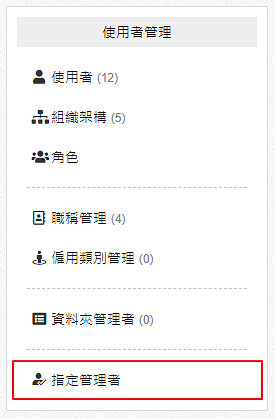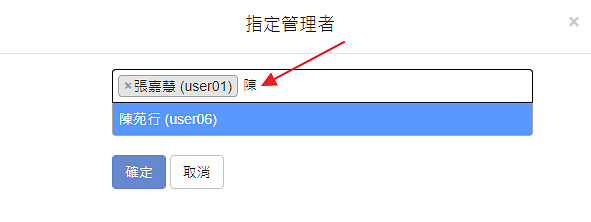新網址:
系統的最高管理權限是系統管理者,雖然什麼事都可以做,但通常以負責系統等級的維運工作為主,如網站設定、帳號認證等需要有 IT 背景的工作。至於建立帳號、協助密碼重設、修改個人資訊等,就可以委由其他人負責。
未登入或權限不足!
- 位置
-
- 資料夾名稱
- [已移動] 系統管理 ~ 網站基礎管理
- 上傳者
- 蘇德宙
- 單位
- 台灣數位
- 建立
- 2019-04-10 04:27:56
- 最近修訂
- 2025-04-04 07:34:05
- 引用
- 1